使用过演示文稿的朋友们都知道,常常会在幻灯片的内容上使用超链接可以快速翻到需要的那一页幻灯片。下面小编就来告诉大家如何在WPS演示中使用超链接的命令,一起来看看吧。新建默认模板wps演示文稿,内容版式为空白版式。单击在线素材中的目录项,单击目录选项卡,选中其中一种目录,右击选择快捷菜单中的“插入&rd......
WPS文字如何批量查找及替换
WPS教程
2022-04-01 20:53:00
WPS文字批量查找及替换的步骤:
首先在电脑上打开已经编辑的WPS文字文档,比如我们打开老舍先生《济南的冬天》文字文档,如下图所示。

接下来我们查找该篇文章中共包含多少个济南两字,点击左上方WPS文字右侧的小箭头,弹出下拉菜单,点击下拉菜单里的【编辑】选项弹出编辑选项下拉菜单,即可看到【查找】按钮了,如下图所示。

点击下拉菜单里的【查找】按钮,弹出查找和替换对话框,如下图所示。
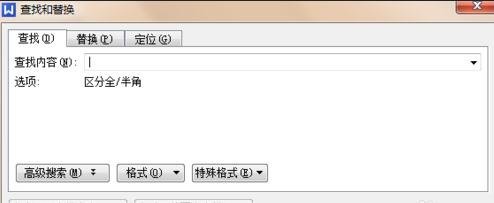
在查找内容输入框内输入济南,点击【查找下一处】,即可查找到该文章包含济南两字的文章段落,如下图所示。


点击查找和替换对话框里的【替换】按钮,可以进入文字替换界面,如下图所示。
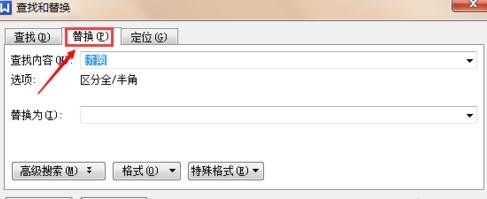
比如我们在替换输入框内输入哈尔滨,可以将文章内的济南替换为哈尔滨,如下图所示。
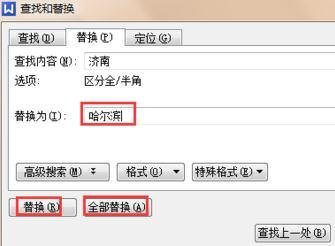
点击【全部替换】按钮,可以将该文章内所有包含济南两字更改为哈尔滨,如下图所示。
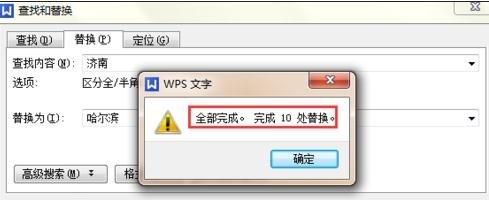

上一篇:wps文字如何添加页眉页脚 下一篇:wps文字中如何绘图
相关文章





